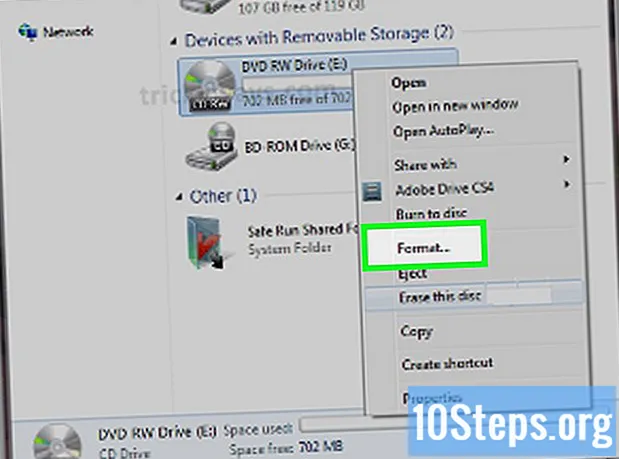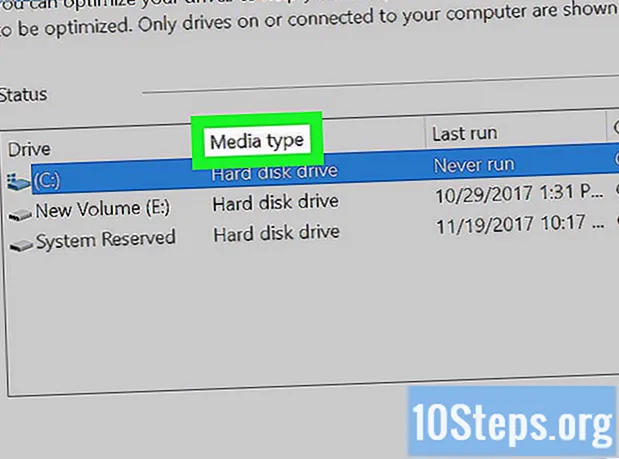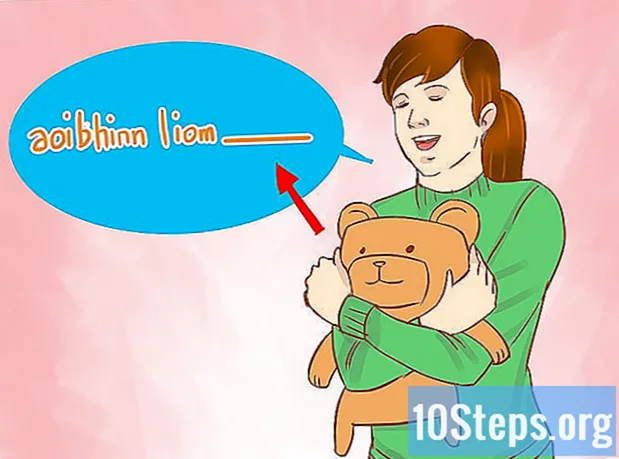লেখক:
Robert Doyle
সৃষ্টির তারিখ:
18 জুলাই 2021
আপডেটের তারিখ:
12 মে 2024
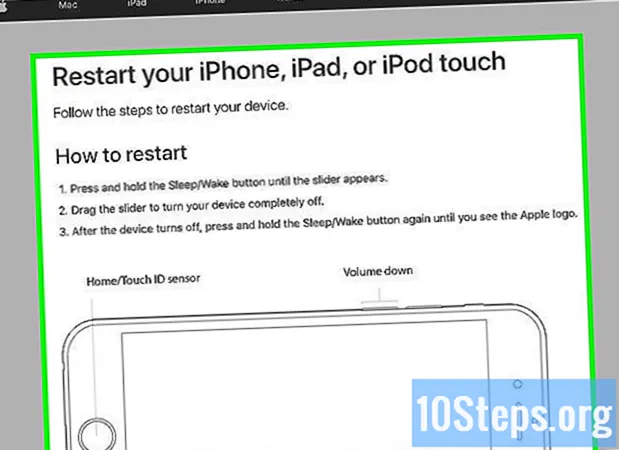
কন্টেন্ট
এই নিবন্ধটি আপনাকে ডিভাইসটি ব্যবহার করার সময় আইফোনের ক্র্যাশ সমস্যাগুলি কীভাবে হ্রাস করতে হবে তা শিখিয়ে দেবে।
পদক্ষেপ
6 এর 1 ম অংশ: আইফোনকে অতিরিক্ত উত্তাপ থেকে রোধ করা হচ্ছে
আপনার আইফোনকে চরম তাপমাত্রা থেকে রক্ষা করুন। নাটকীয় প্রকরণ বা তাপমাত্রায় বৃদ্ধি আইফোনের ক্ষতি বা ক্ষতি করতে পারে।
- অভ্যন্তরীণ তাপমাত্রা বাড়লে আইফোন ভাল কাজ করা বন্ধ করতে পারে। এর মধ্যে প্রযুক্তিগত ব্যর্থতা, ব্যাটারির আয়ু হ্রাস এবং আরও অনেক কিছু রয়েছে। আপনার চারপাশের পরিবেশের অবস্থার প্রতি মনোযোগ দিন এবং নিম্নলিখিত টিপসগুলি অনুসরণ করুন:
- গ্রহণযোগ্য তাপমাত্রায় আইফোনটি ব্যবহার করুন (শূন্য থেকে 32 ডিগ্রি সেলসিয়াস)।
- গ্রহণযোগ্য তাপমাত্রায় আইফোন সংরক্ষণ করুন (-20 থেকে 45 ডিগ্রি সেলসিয়াস)।
- আপনার আইফোনটি বাইরে এবং রোদে পার্ক করার সময় গাড়ীতে রাখবেন না।
- বর্ধিত সময়কালে আইফোন সরাসরি সূর্যের আলোতে প্রকাশ করবেন না।
- অভ্যন্তরীণ তাপমাত্রা বাড়লে আইফোন ভাল কাজ করা বন্ধ করতে পারে। এর মধ্যে প্রযুক্তিগত ব্যর্থতা, ব্যাটারির আয়ু হ্রাস এবং আরও অনেক কিছু রয়েছে। আপনার চারপাশের পরিবেশের অবস্থার প্রতি মনোযোগ দিন এবং নিম্নলিখিত টিপসগুলি অনুসরণ করুন:
Of এর দ্বিতীয় অংশ: আইফোন মেমরি পরিচালনা করা aging

আপনার আইফোনটির কত সঞ্চয় স্থান রয়েছে তা দেখুন। ব্যবহার না করার চেষ্টা করুন সব ডিভাইসের এই স্থানটি বা এটি সময়ের সাথে লক করা শুরু করবে।- আইফোনটিতে কমপক্ষে 250 এমবি খালি জায়গা ছেড়ে দিন। সেটিংস অ্যাপ্লিকেশন অ্যাক্সেস করুন, ক্লিক করুন সাধারণ এবং আইফোন স্টোরেজ এবং কিছু অপ্রয়োজনীয় অ্যাপ্লিকেশন মুছুন।
- কিছু স্মৃতি মুক্ত করার জন্য কিছু অ্যাপ্লিকেশন ডেটা মুছতে চেষ্টা করুন।
6 এর অংশ 3: আইফোনে ঘন ঘন ব্যাকআপ নেওয়া

আইফোন সেটিংস অ্যাপ্লিকেশনটি খুলুন। এটিতে ধূসর গিয়ার আইকন রয়েছে (⚙) এবং এটি হোম স্ক্রিনে রয়েছে।
Wi-Fi ক্লিক করুন। বিকল্পটি সেটিংস পৃষ্ঠার শীর্ষে রয়েছে।
- আইফোনটি অবশ্যই ব্যাকআপটি সম্পাদনের জন্য ইন্টারনেটের সাথে সংযুক্ত থাকতে হবে।

"সক্ষম" অবস্থানে "ওয়াই-ফাই" বারটি স্লাইড করুন। এটি সবুজ হয়ে যাবে।
একটি Wi-Fi নেটওয়ার্ক ক্লিক করুন। "আমার নেটওয়ার্ক" বিভাগে উপলভ্য বিকল্পগুলির তালিকা থেকে নেটওয়ার্কটি চয়ন করুন।
- প্রয়োজনে নেটওয়ার্ক পাসওয়ার্ড দিন।
আইফোন সেটিংস অ্যাপ্লিকেশনটিতে ফিরে যান। আপনি যদি এখনও Wi-Fi সেটিংস স্ক্রিনে থাকেন তবে ক্লিক করুন সেটিংস, উপরের বাম কোণে এবং আগের স্ক্রিনে ফিরে আসুন। যদি তা না হয় তবে কেবল আবার গিয়ারে ক্লিক করুন।
আপনার অ্যাপল আইডি ক্লিক করুন। এটি স্ক্রিনের শীর্ষে রয়েছে এবং এতে আপনার নাম এবং ফটো রয়েছে (যদি আপনি কোনও ব্যবহার করেন)।
- আপনি লগ ইন না থাকলে ক্লিক করুন আইফোনে সাইন ইন করুন, আপনার অ্যাপল আইডি এবং পাসওয়ার্ড লিখুন এবং ক্লিক করুন শুরু করুন.
- আপনার আইফোনের iOS এর পুরানো সংস্করণ থাকলে আপনাকে এটি করতে হবে না।
আইক্লাউড ক্লিক করুন। বিকল্পটি মেনুটির দ্বিতীয় বিভাগে রয়েছে।
আপনি কী আইক্লাউড ডেটা ব্যাক আপ করতে চান তা চয়ন করুন। প্রতিটি অ্যাপ্লিকেশনের পাশের বোতামগুলি, যেমন নোটস এবং ক্যালেন্ডারগুলি সবুজ অবস্থানে ("সক্ষম") এ স্লাইড করুন।
- যাদের বোতামগুলি অক্ষম রয়েছে এমন অ্যাপ্লিকেশনগুলির ডেটা ব্যাক আপ করা হবে না।
নীচে স্ক্রোল করুন এবং আইক্লাউড ব্যাকআপ ক্লিক করুন। বোতামটি দ্বিতীয় বিভাগের শেষে রয়েছে।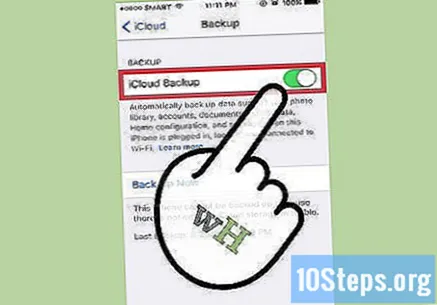
"সক্ষম" অবস্থানটিতে "আইক্লাউড ব্যাকআপ" বিকল্পটি স্লাইড করুন। এটি সবুজ হয়ে যাবে। প্রস্তুত! আইফোনটি আপনার আইক্লাউড অ্যাকাউন্টে ব্যাক আপ করবে (আপনার যদি ইন্টারনেট সংযোগ থাকে)।
- ক্লিক করুন এখনি ব্যাকআপ করে নিনতত্ক্ষণাত্ প্রক্রিয়া শুরু করতে মেনুটির নীচে at
Of এর ৪ র্থ অংশ: অপারেটিং সিস্টেম আপডেট করা (আইওএস)
আইফোনে সেটিংস অ্যাপ্লিকেশনটি খুলুন। এটিতে ধূসর গিয়ার আইকন রয়েছে (⚙) এবং এটি হোম স্ক্রিনে রয়েছে।
পৃষ্ঠাটি নীচে স্ক্রোল করুন এবং জেনারেল ক্লিক করুন। অপশনটি গিয়ার আইকনের (⚙) পাশে মেনুটির শীর্ষে রয়েছে।
সফ্টওয়্যার আপডেট ক্লিক করুন। বিকল্পটি মেনুটির শীর্ষে রয়েছে।
ইনস্টল ক্লিক করুন। যদি কোনও আপডেট উপলব্ধ থাকে তবে বোতামটি ডাউনলোড এবং ইন্সটল তার বর্ণনার ঠিক নীচে প্রদর্শিত হবে।
কোড টাইপ করুন। আইফোনটি আনলক করতে কোডটি ব্যবহার করুন।
- আইফোন পুনরায় চালু হবে এবং আপডেট প্রক্রিয়া শুরু করবে।
- আপনাকে আপনার আইফোনটি স্ক্র্যাচ থেকে পুনরায় কনফিগার করতে হতে পারে তবে অ্যাপ্লিকেশন এবং ডেটা অক্ষত থাকবে।
6 এর 5 তম অংশ: আইফোনটি মুছে ফেলা এবং পুনরুদ্ধার করা
আপনার আইফোন ব্যাক আপ।
আইফোনে সেটিংস অ্যাপ্লিকেশনটি খুলুন। এটিতে ধূসর গিয়ার আইকন রয়েছে (⚙) এবং এটি হোম স্ক্রিনে রয়েছে।
- আপনি আইফোনটি পুনঃস্থাপনের চেষ্টা করতে পারেন যদি পর্দাটি সঠিকভাবে কাজ না করে (উদাহরণস্বরূপ, আদেশগুলি নিবন্ধন না করে বা ভুল আদেশগুলি নিবন্ধন না করে)। চিন্তা করবেন না: আপনার ডেটা অক্ষত থাকবে।
পৃষ্ঠাটি নীচে স্ক্রোল করুন এবং জেনারেল ক্লিক করুন। অপশনটি গিয়ার আইকনের (⚙) পাশে মেনুটির শীর্ষে রয়েছে।
পৃষ্ঠাটি নীচে স্ক্রোল করুন এবং রিসেট ক্লিক করুন। বিকল্পটি মেনুটির নীচে রয়েছে।
সামগ্রী এবং সেটিংস মুছুন ক্লিক করুন। বিকল্পটি মেনুটির শীর্ষে রয়েছে।
কোড টাইপ করুন। আইফোনটি আনলক করতে কোডটি ব্যবহার করুন।
- প্রয়োজনে আপনার সীমাবদ্ধতার কোডটি প্রবেশ করুন।
আইফোন মুছুন ক্লিক করুন। এই প্রক্রিয়াটি আইফোন থেকে সমস্ত সেটিংস, ফাইল এবং ডেটা মুছে ফেলবে।
- প্রক্রিয়া শেষ হওয়ার পরে আইফোনটি "কনফিগার করার জন্য স্লাইড" বিকল্পটি দেখায়, যেন এটি নতুন ছিল।
আইফোন সেট আপ করতে অন-স্ক্রীন কমান্ডগুলি অনুসরণ করুন। আইফোনটি কারখানার সেটিংসে ফিরে আসবে। সেক্ষেত্রে আপনার সমস্ত পূর্ববর্তী সমন্বয়গুলি আবার করুন।
- আপনার আইক্লাউড ব্যাকআপ থেকে আপনার আইফোনটি পুনরুদ্ধার করার বিকল্প থাকবে। আপনি ফাইল, ডেটা এবং অ্যাপ্লিকেশন পুনরুদ্ধার করতে চাইলে সর্বশেষতম ফাইলটি চয়ন করুন।
6 এর 6 তম অংশ: ফিক্সিং আইফোন ক্র্যাশ
স্ক্রিনটি আনলক করুন। আপনার আইফোন ব্যবহারের সময় আপনার রিংটোনগুলি গণনা বন্ধ করতে পারে। যদি স্ক্রীনটি কালো হয়ে যায় এবং ডিভাইসটি বন্ধ হয়ে যায় তবে নীচের টিপসগুলি অনুসরণ করুন: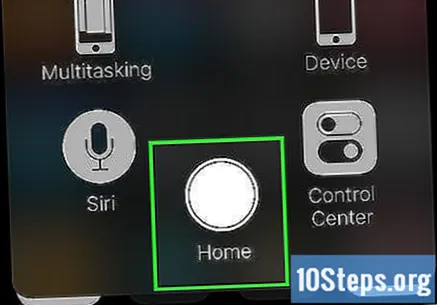
- স্টার্ট বোতাম টিপুন। এটি সমস্যার সমাধান করতে পারে। আপনি হোম স্ক্রিনে ফিরে আসবেন এবং আইফোনটি ব্যবহার করে আবার শুরু করবেন।
- বোতামটি যদি কাজ না করে তবে এটি ছয় সেকেন্ডের জন্য টিপুন। যদি এই বিকল্পটি কাজ করে তবে আপনাকে সাধারণত হোম স্ক্রিনে নিয়ে যাওয়া হবে।
আইফোনটি পুনরায় চালু করুন। কখনও কখনও আপনার আইফোনটিকে পুনরায় আরম্ভ করা এটিকে স্বাভাবিক অবস্থায় ফিরিয়ে আনার সবচেয়ে কার্যকর উপায়।
- "স্লাইড বন্ধ করতে" অপশনটি উপস্থিত না হওয়া পর্যন্ত সাইড বোতামটি (মডেল 6 এস বা তার পরে) বা উচ্চতর (মডেল এসই এবং তার আগের) টিপুন। তারপরে, ডানদিকে স্লাইড করুন।
- অ্যাপল লোগোটি স্ক্রিনে উপস্থিত না হওয়া পর্যন্ত আবার পাশ বা উপরের বোতামটি টিপুন। আইফোনটি চালু হতে কয়েক সেকেন্ড সময় নেবে এবং যখন এটি ঘটে তখন আপনাকে হোম স্ক্রিনে নিয়ে যাওয়া হবে।
জোর করে আইফোন পুনরায় চালু করুন। কিছু ক্ষেত্রে জটিল এবং আরও কঠোর ব্যবস্থা প্রয়োজন।
- ডিভাইসটি অন্য কোনও পদ্ধতিতে প্রতিক্রিয়া না জানায় কেবল সর্বশেষ সমাধান হিসাবে আইফোনটিকে জোর করে পুনরায় চালু করুন।
- কয়েক সেকেন্ডের জন্য পাওয়ার বোতাম টিপুন। যদি আইফোনটি স্বাভাবিকভাবে বন্ধ না হয় তবে এই বোতামটি অন্য একটিটির পাশে টিপুন, যা মডেলটির উপর নির্ভর করে:
- আইফোন 6 এস এবং পূর্ববর্তী সংস্করণগুলিতে: লক বোতাম এবং স্টার্ট বোতাম।
- আইফোন 7 এবং 7 প্লাসে: লক বোতাম এবং ভলিউম ডাউন বোতাম।
- দশ সেকেন্ডের জন্য এই দুটি বোতাম টিপতে থাকুন এবং অ্যাপল লোগো উপস্থিত হওয়ার সাথে সাথে ছেড়ে দিন।
পরামর্শ
- সর্বদা প্রথমে সর্বনিম্ন আক্রমণাত্মক পদ্ধতিটি ব্যবহার করার চেষ্টা করে শুরু করুন যেমন স্টার্ট বোতাম টিপুন।
- ফ্যাশন উদ্ভাবন বা ডিভাইসকে অতিরিক্ত পরিমাণে আবিষ্কার করবেন না (যদি আপনি বিষয়টিতে বিশেষজ্ঞ না হন)।